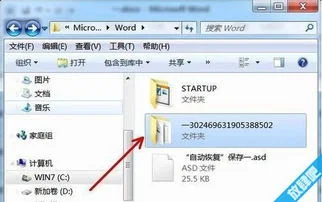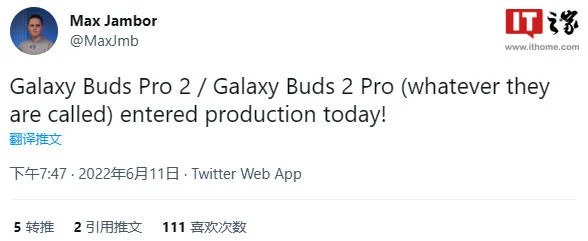1.Win10系统下永久关闭wps热点的技巧是什么呢?
方法一: 第一步:点开始,然后所有程序。
第二步:找到WPS软件 :WPS Office点开,再点开WPS Office里面的WPS Office 工具 文件夹,再点击WPS Office 工具 下的配置工具。 第三步:按照以上步骤打开之后是以下这个窗口,点击高级。
第四步:打开高级之后是这个窗口,不用看这里,直接看最后一个选项,其他选项点开。 第五步:点开其他选项之后,你会发现,原来毛病在这里,把3个打钩的都去掉,然后点确定第六步,之前的配置窗口点击退出第七步,以上都完成了,再次按照以上步骤查看打钩的都去掉没有,打钩的去掉成功之后退出就好,之后你会发现不会有WPS热点出现了。
方法二: 1、在弹出WPS热点之后,点击鼠标右键,点击启动任务管理器。 2、会发现在应用程序里,WPS热点任务正在运行。
3、选中WPS热点,点击鼠标右键,选中,点击转到进程。 4、如下图所示,即为WPS热点的运行进程。
5、选中,点击右键,打开打开文件位置。 6、如下图所示,wpsnotify。
exe即为广告弹窗的应用程序。 7、找到该程序后新建空白文本文档并命名为wpsnotify。
exe,将原来真的wpsnotify。exe程序删掉,wps热点就不会再出现。
2.Win10系统如何永久关闭wps热点?
1、点击开始菜单,找到WPS Office; 2、选中WPS Office中的配置工具,如图: 3、在弹窗中选择高级; 4、打开之后选择其他选项取消前面的订阅WPS热点、接受广告推送,然后点击【定】搞定,若此方法无效,则可以使用用空白文件替换wps热点的.exe文件,打开任务管理器,然后开启WPS热点,在任务管理器里可以看到类似下图的进程,然后右键打开文件所在位置就找到了 ,(点击前面的箭头展开可以看到里边是wps热点),也可以右键转到详细信息,然后关闭wps热点的窗口观察哪个进程没有了就是那个。